2019-9-29 劉恩綺 客服部資深專員
摘要
相信大家都知道iPhone在音樂傳輸和管理上與Android有很大的不同。Android可以直接通過電腦進行音樂傳輸和管理,但是iPhone需要通過協力廠商軟體進行音樂傳輸和管理,那麼在這裡就為大家介紹幾款對iPhone音樂進行傳輸和管理的軟體。
(一)、為什麼不選擇iTunes對iPhone音樂進行傳輸和管理?
很多人都知道,iTunes是一款供蘋果使用者免費使用的數位媒體播放軟體,但為什麼不直接使用iTunes對音樂進行傳輸和管理呢?首先需要瞭解iTunes都有哪些功能,就音樂而言,其主要功能是對iPhone進行檔案資訊的傳輸,在管理編輯音樂方面只能做到簡單的修改音樂資訊,不能夠對音樂進行細緻的編輯修改,因此使用iTunes在編輯管理音樂時仍然不夠理想。下面就為大家介紹幾款常用的iPhone音樂傳輸和管理軟體。
(二)、幾款iPhone音樂傳輸和管理軟體介紹
(1)使用Renee Audio Tools對iPhone音樂進行傳輸和編輯
Renee Audio Tools是一款在音樂編輯方面非常專業的軟體,它可以根據使用者的需求對音樂進行編輯,並將其傳送至iTunes並同步至iPhone。
舉個例子,使用者如果想把兩首音樂合成一首,並且想在iPhone上播放使用。那麼應該怎麼通過Renee Audio Tools完成這個任務呢?
專業的音訊編輯軟體–Renee Audio Tools

音樂併接功能 – 可把多個MP3、M4A、ACC、FLAC、APE等格式的音樂檔案併接在一起,可設定匯出格式及匯出品質。
音訊轉檔 – 可以將MP3、M4A、ACC、OGG、AAC、FLAC等所有音樂格式進行互相轉檔,支援將影片格式轉換為MP3格式。
錄音功能 – 可錄製流媒體聲音,並匯出為各種格式。定時啟動錄音,自動啟停功能,無聲音時暫停錄製以節省空間。
裁剪音樂 – 可任意裁剪流行格式的音樂。可設定漸進、漸退、加速、男聲/女聲變換等效果。
燒錄音樂到CD – 可以把多個音樂燒錄到CD、DVD。
適用於:Windows 10 / 8.1 / 8 / 7 / Vista / XP (32bit/64bit)
音樂併接功能 – 可把多個不同格式的音樂檔案併接在一起,病設定匯出格式及品質。
音訊轉檔 – 可以將MP3、M4A、ACC、OGG、AAC、FLAC等所有音樂格式進行互相轉檔,支援將影片格式轉換為MP3格式。
錄音功能 – 可錄製流媒體聲音,並匯出為各種格式。定時啟動錄音,自動啟停功能,無聲音時暫停錄製以節省空間。
2.下載安裝完成後,打開Renee Audio Tools,進入主介面,點擊“合併器”按鈕。
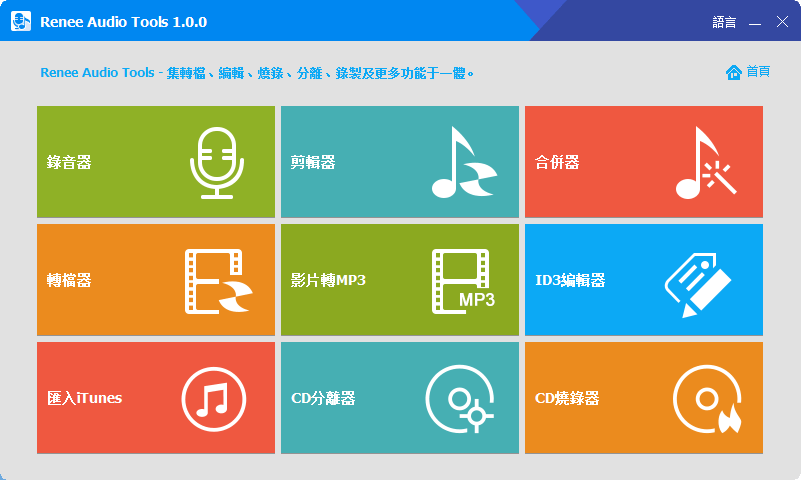
3.進入合併介面後,點擊“添加檔案”按鈕。
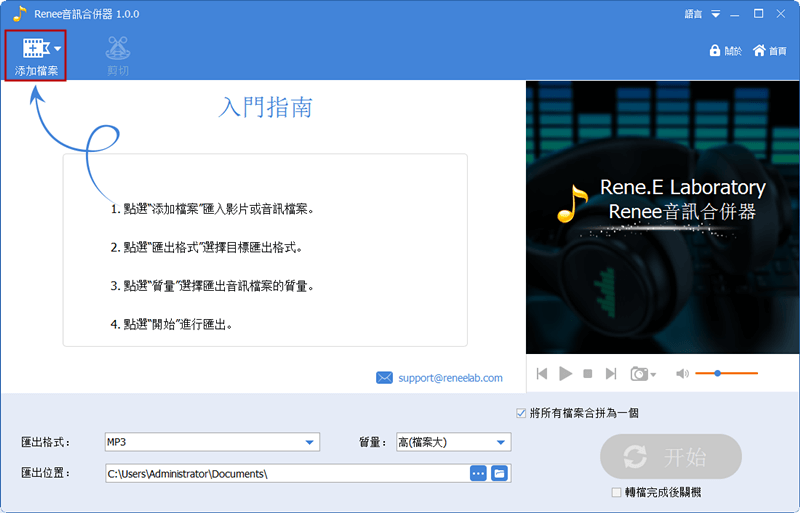
4.選擇需要合併的音樂檔案,勾選“將所有檔案合併為一個”,選擇合適的匯出格式、品質和匯出位置後,點擊“開始”按鈕。
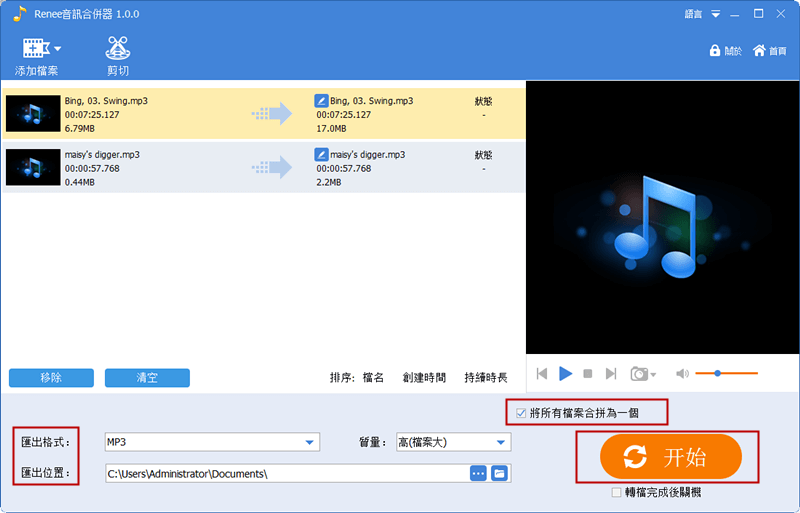
5.等待合併過程結束後,在匯出位置找到音樂檔案。
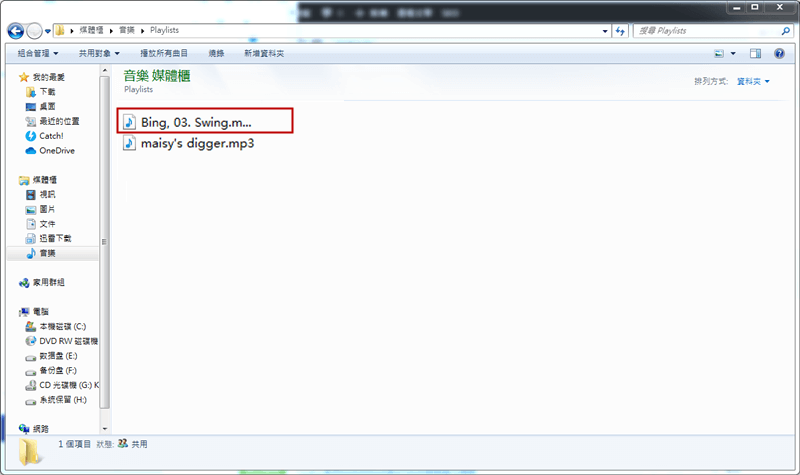
6.合併完成後,需要將音樂檔案上載至iTunes。返回Renee Audio Tools主介面,點擊“匯入iTunes”按鈕。
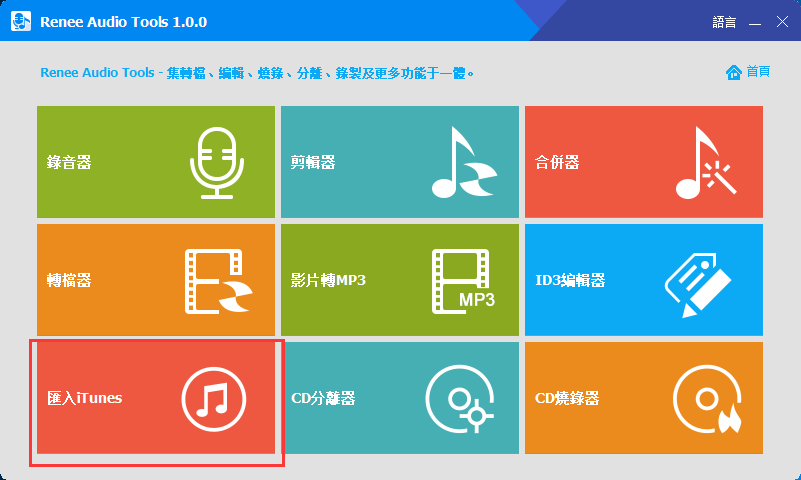
7.進入轉到iTunes介面後,點擊“添加檔案”按鈕。
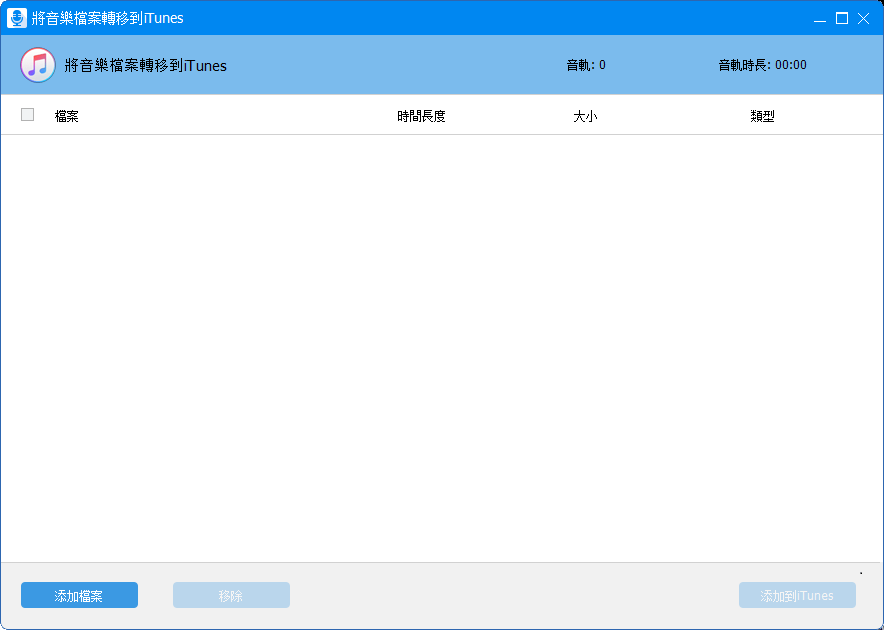
8.選擇需要轉移的音樂檔案並勾選檔案,點擊“添加到iTunes”按鈕進行轉移。

9.音樂檔案成功轉移到iTunes後,用原裝資料線連接iPhone和電腦,等待iTunes辨識裝置。辨識成功後,iTunes介面會顯示裝置相關資訊與內容,滑鼠游標移動到該音樂檔案,點擊滑鼠右鍵,選擇“添加到裝置”,即可將音樂同步到iPhone。
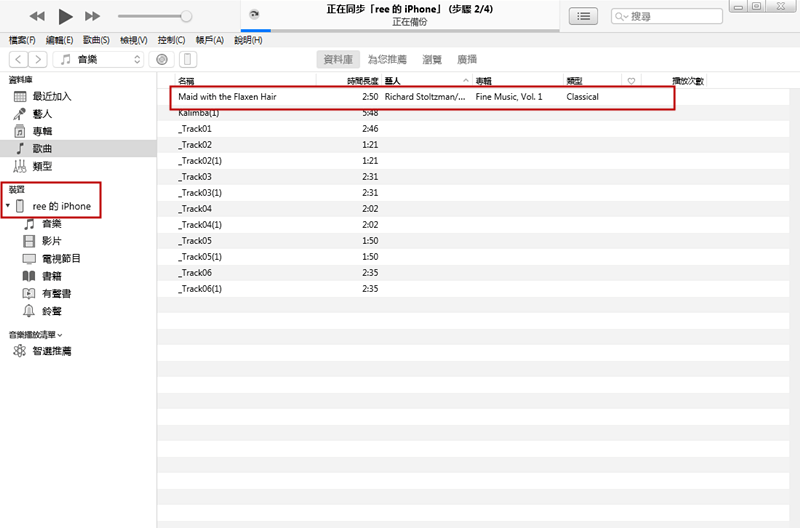
10.在iPhone裝置下音樂庫裡面找到音樂檔案,即同步成功,能夠在iPhone裝置上進行播放使用了。
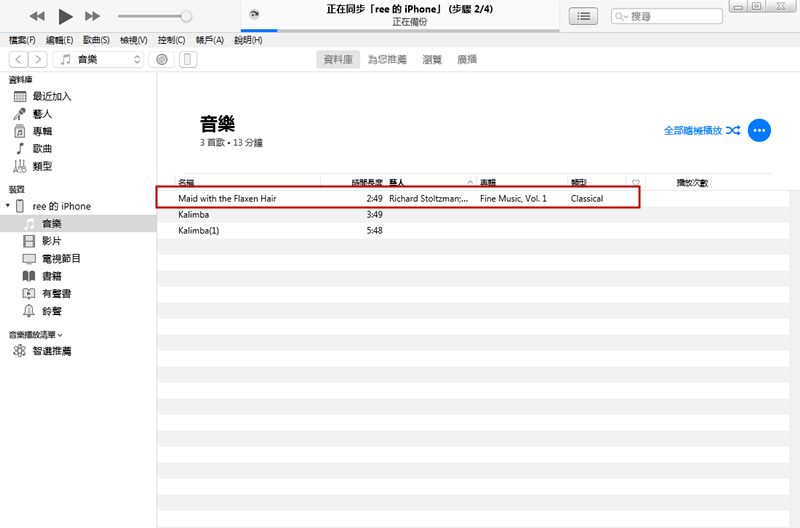
通過以上步驟,我們就可以將兩首音樂合成一首並在iPhone上播放使用。而這只是Renee Audio Tools在管理編輯上的其中一個功能,它還具備錄製、剪切、格式轉換、影片轉MP3等豐富的功能,使用者可以根據需求搭配相關功能進行編輯iPhone所需要的音樂,再傳輸至裝置。
(2)使用iMazing對iPhone音樂進行傳輸和管理
iMazing是Windows系統上一款管理蘋果裝置的軟體,為管理iPhone音樂及其他內容提供了特有的方式,能夠擴大您對移動資料的控制範圍。借助iMazing,您可以輕鬆為iPhone音樂提供傳輸的通道,基本能覆蓋iTunes的功能。
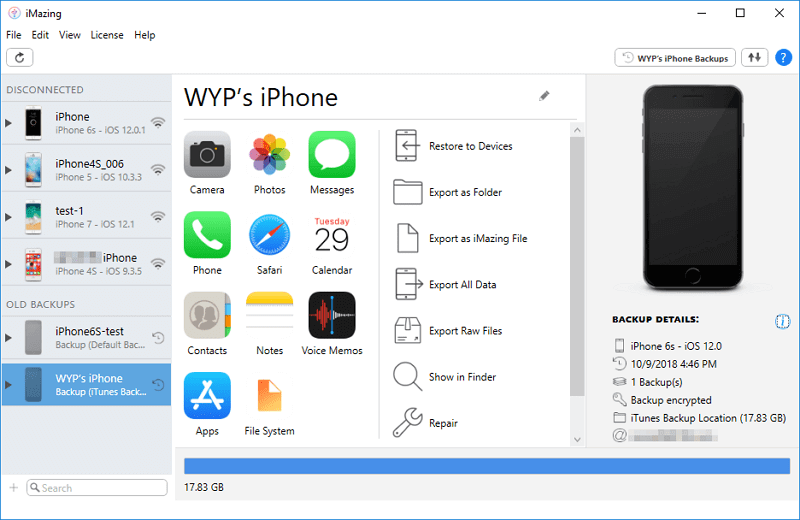
局限性:該軟體單一專注音樂傳輸,在音樂的管理編輯上還不夠理想,只能夠做到簡單的查看音樂資訊,不能夠對音樂進行編輯。
(3)使用EZAudioCut對iPhone音樂進行編輯
EZAudioCut是一款iOS平臺的音訊編輯器,延續了PC平臺的DAW精髓,最大支援64軌音訊同時編輯,提供即時的波形預覽,上手簡單。如果您的隨身裝置上已經有傳輸好的音樂,可以使用這個軟體進行編輯操作。
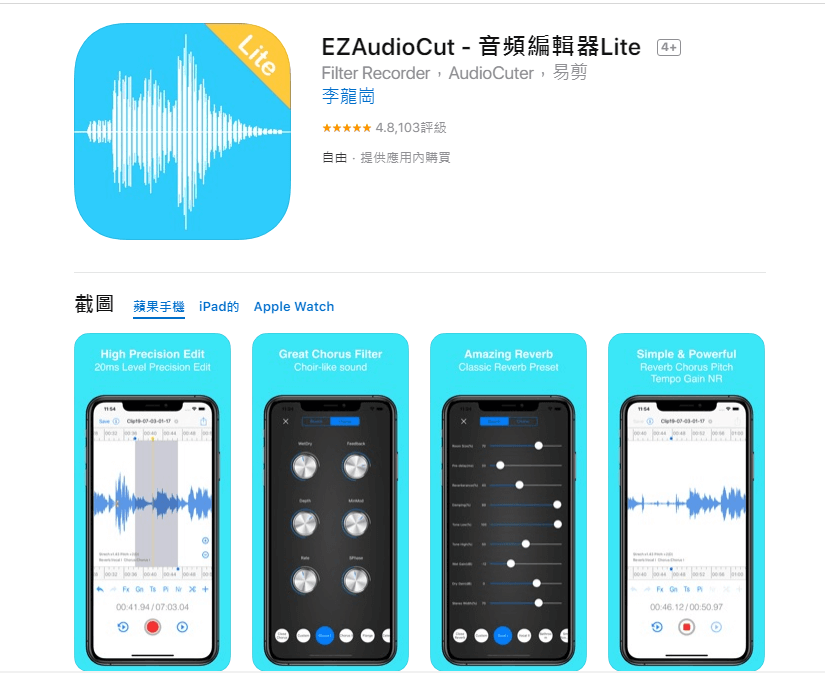
局限性:該軟體在音訊編輯方面功能比較單一,只能在隨身裝置上滿足一些剪輯音訊的需求,無法對音訊進行複雜的操作。
(三)、幾款軟體在iPhone音樂傳輸和管理方面的對比
不論是桌面軟體iMazing,還是iOS軟體EZAudioCut,在iPhone音樂傳輸以及管理編輯上都不能做到兼顧。前者側重於傳輸音樂,後者側重於在隨身裝置上管理編輯音樂。但Renee Audio Tools卻能夠做到兩者兼顧,而且在音訊編輯方面功能豐富,可以滿足大部分用戶的音訊需求,而在音樂傳輸方面也能兼顧。所以,在iPhone音樂傳輸和管理編輯軟體的選擇上,推薦使用Renee Audio Tools。





